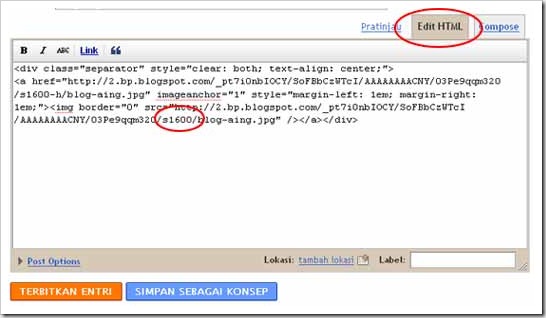PREVIEW : Object-oriented programming (OOP) JAVA
1. Class Manusia
package PBO; //sesuaikan package anda
mendefinisikan perluasaan kelas manusia dari kelas mahkluk hidup
public class Manusia extends MakhlukHidup {
mendefinisikan nama variabel dengan type data string
String nama,stmMakan,stmKerja,stmTugas,stmTidur;
n = Mendefinisikan value dari variabel nama dalam kelas manusia
//konstruktor
Manusia(String n){
this.nama = n;
}
Mengembalikan value nama
//function mengembalikan nilai nama
String tampilkanNama(){
return nama;
}
Mengembalikan value stmMakan dengan nama value = "hem...enyak..enyak..enyak...!!!";
//procedure makan
String makan(){
return stmMakan="hem...enyak..enyak..enyak...!!!";
}
Mengembalikan value stmkerja dengan nama value = "kerja..kerja...kerja...!!!";
//procedure kerja
String kerja(){
return stmKerja="kerja..kerja...kerja...!!!";
}
Mengembalikan value stmMakan dengan nama value "ZZzzz...!!!";
//procedure tidur
String tidur(){
return stmTidur="ZZzzz...!!!";
}
Mengembalikan value berdiri dengan nama value ="berdiri tegap...";
public String jalan(){
return berdiri="berdiri tegap...";
}
}